Überprüfen Sie, ob das Symbol der Scannerposition  (Position bei vertikalem Scannerpfad) angezeigt wird.
(Position bei vertikalem Scannerpfad) angezeigt wird.
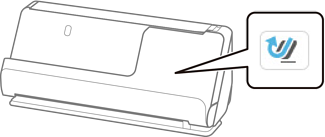
Wenn das Symbol  (Position bei geradem Scannerpfad) angezeigt wird, ziehen Sie den Hebel der Positionsauswahl und kippen den Scanner nach vorn.
(Position bei geradem Scannerpfad) angezeigt wird, ziehen Sie den Hebel der Positionsauswahl und kippen den Scanner nach vorn.
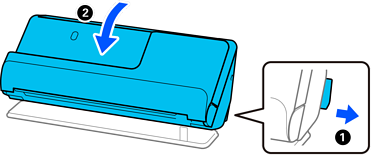
Öffnen Sie das Eingabefach.
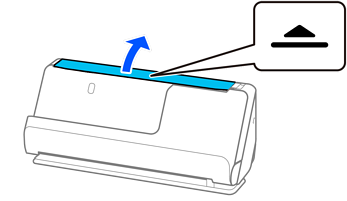
Heben Sie die Eingabefachverlängerung an.
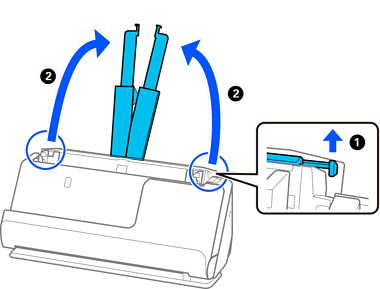
Schieben Sie die Kantenführungen an die Kanten des Eingabefachs heran.
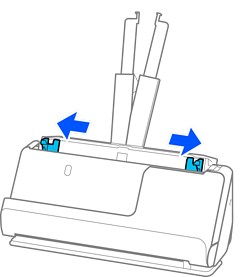
Fächern Sie die Vorlagen auf.
Halten Sie beide Kanten der Vorlagen und fächern Sie den Stapel einige Male auf.
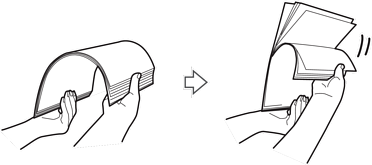
Richten Sie die Kanten der Vorlagen aus und schieben Sie die Oberkanten mit der zu scannenden Seite nach oben in eine Keilform.
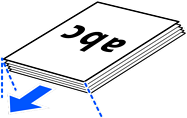
Legen Sie die Vorlagen in das ADF-Eingabefach mit der Bild- bzw. Textseite in Richtung ADF ein.
Schieben Sie das Papier in den ADF, bis Sie einen Widerstand spüren.
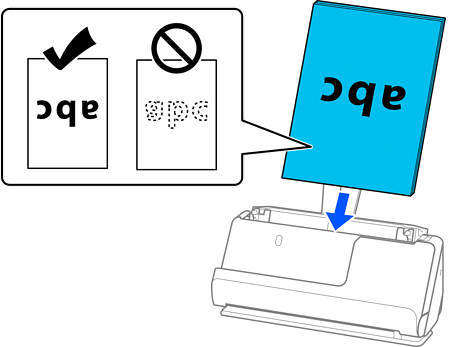
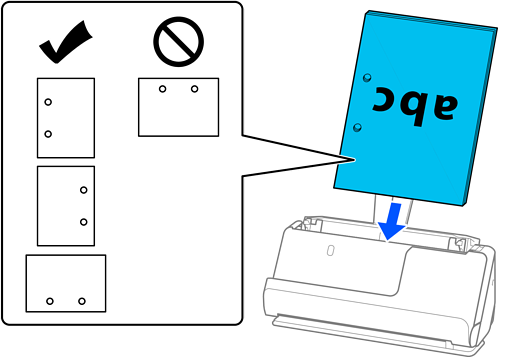
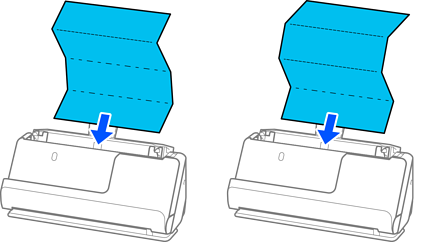
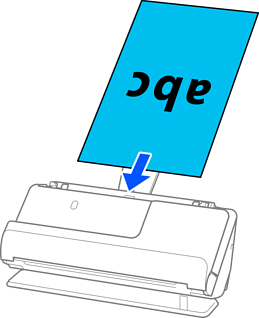
 angezeigt wird, befindet sich der Scanner in der Position bei geradem Scannerpfad.Wenn
angezeigt wird, befindet sich der Scanner in der Position bei geradem Scannerpfad.Wenn  angezeigt wird, ziehen Sie den Hebel auf der Rückseite, um den Scanner nach hinten zu kippen.
angezeigt wird, ziehen Sie den Hebel auf der Rückseite, um den Scanner nach hinten zu kippen.
Schieben Sie die Kantenführungen bündig an die Vorlage heran. Andernfalls könnte die Vorlage schräg eingezogen werden.
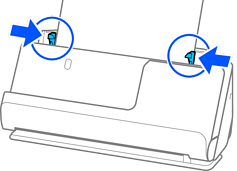
Wenn die Kantenführungen zu weit auseinander oder zu eng sind, wird die Vorlage möglicherweise nicht korrekt zugeführt. Die Kantenführungen müssen so ausgerichtet werden, dass sie die Vorlagenkanten leicht berühren.
Wenn ein Dokument über die Eingabefachverlängerung hinausragt, halten Sie es mit einer Hand, damit es nicht aus dem ADF herausfällt. Halten Sie einer Vorlage beim Scannen mit den Händen an beiden Seiten, damit sie nicht kippt.
Beim Scannen von dünnen Vorlagen, wie z. B. Flyer oder Belege, oder beim Scannen von Vorlagen, die sich nach dem Scannen wellen, empfehlen wir, die Papierausgabestützen an beiden Stellen zu verlängern.
Drücken Sie nach dem Einlegen der Vorlage die Tasten (beide Stellen), um Papierausgabestütze anzuheben.
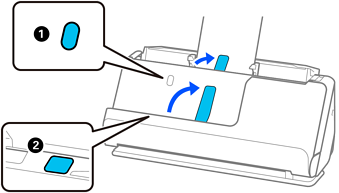
Wenn Sie Visitenkarten oder andere Vorlagen scannen, die sich nach dem Scannen wölben könnten, empfehlen wir, in der Position bei geradem Scannerpfad zu scannen und jeweils nur eine Vorlage einzulegen.
Beim Abbrechen des Scanvorgangs mitten in einem Vorlagenstapel wird die zweite Vorlage leicht in den ADF eingezogen und der Scanvorgang gestoppt. Öffnen Sie die Scannerabdeckung, um es zu entfernen, und legen Sie das Blatt dann zusammen mit dem ersten Blatt und den anderen Vorlagen erneut ein.
Abhängig vom Papiertyp und der Umgebung des Scanners, fällt die Vorlage möglicherweise nach dem Scannen vorn aus dem Scanner. Legen Sie in diesem Fall weniger Vorlagen in den Scanner ein als die angegebene maximal mögliche Anzahl der Vorlagen.